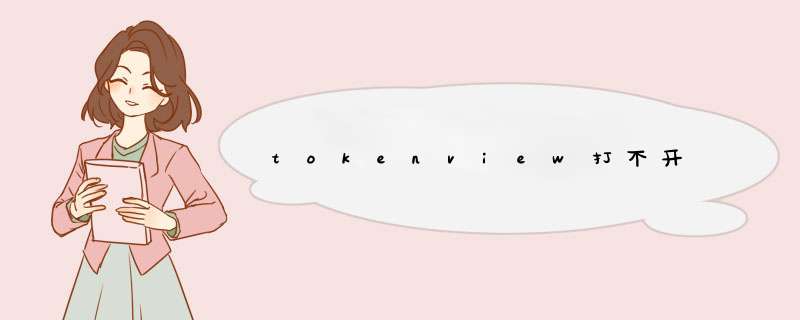
1隐藏桌面上的所有元素
对于一些配置比较低的电脑,往往内存都很小,一般都在512MB以下,但它们却担负重任,经常会出现死机和蓝屏的情况。这时我们可以试试无桌面 *** 作,即让桌面图标、任务栏和开始菜单全部消失,只剩下桌面。
*** 作方法如下:打开“任务管理器”,在“进程”选项卡找到“EXPLOREREXE”,单击“结束进程”按键,这里系统会给出一个警告,不用管此警告,这样就关闭了桌面,此时桌面上什么图标、工具栏都没有了,只能用任务管理器 *** 作电脑。
在“应用程序”选项卡中单击“新任务”按键,可打开一个程序,单击“结束按钮”可关闭某程序,要想让某个程序显示在最前面,可以选中该程序,单击“切换至”按钮,在关机菜单栏中还可以完成待机、重启、关机、休眠、注销及锁定等 *** 作。要恢复桌面可以单击“应用程序→新任务”,在对话框中输入C:\Windows\explorerexe,单击“确定”即可。
2手动设定程序的优先级
打开“任务管理器”,然后单击“进程”选项卡,在这里可以看到目前正在运行的所有程序进程,鼠标右键单击任一程序进程,再把鼠标指针向下移动到“设置优先级”,这里有6个等级,分别为“实时、高、高于标准、标准、低于标准、低”,然后选择你想要这个程序处在哪个级别,这样做可以让这个程序强行调度到更高或更低的等级,与此同时也为别的程序腾出了系统资源。
如果不知道某个程序应用程序的具体进程,可以按如下 *** 作,选择“应用程序”选项卡,右键单击该任务,选择转到进程,则会转到该程序的进程。
3同时最小化多个窗口
选择“应用程序”选项卡,按住Ctrl键,选择需要同时最小化的应用程序项目,然后单击这些项目中的任意一个,从右键菜单中选择“最小化”命令即可,在此 *** 作中还可以完成层叠、横向平铺和纵向平铺等任务。
4不经过启动画面直接切换用户
对于有多个用户的系统来说,经常要切换用户,可是毎次切换用户时都要经过登录画面,不仅浪费了时间,同时还容易打断现在进行的工作,我们可以利用“任务管理器”,不经过启动画面也可以切换活动用户。选择“用户”选项卡,右键单击一个不活动的用户,选择“连接”,就可以切换到另一个用户。
5利用任务管理器发送信息
对于有多个用户的系统,当某用户有事需要暂时离开,这时可以通过“任务管理器”来给不同的用户发送信息,也可以起到留言的作用。
选择“用户”选项卡,可以看到当前所有活动的用户,选择一个需要向他发送信息的用户,这时会看到“发送信息”按钮由不可用状态变为可用。
单击“发送信息”按钮,d出“发送信息”对话框,在“消息标题”框中输入标题,在“消息”框中输入消息内容,当切换到那个用户的时候,就会d出对话框来提示这个用户,对话框中的内容就是刚才输入的文字信息(如图)。
========================
来自:远播网办公自动化频道(hr114studycom/ybtg=zhuyanxia)
欢迎分享,转载请注明来源:内存溢出

 微信扫一扫
微信扫一扫
 支付宝扫一扫
支付宝扫一扫
评论列表(0条)